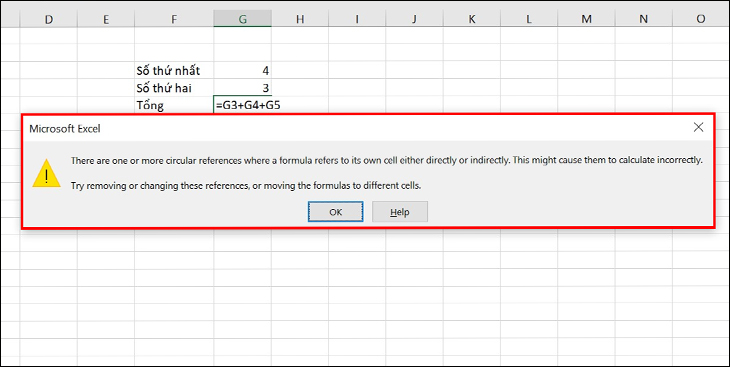Bạn đang xem bài viết Cách sửa lỗi Tham chiếu tròn trong Excel đơn giản nhất tại thtrangdai.edu.vn. Bạn có thể truy cập nhanh những thông tin cần thiết trong mục lục bài viết dưới đây.
Lỗi tham chiếu vòng trong Excel thường xảy ra khi các phép tính của bạn bị lặp. Vậy làm cách nào để khắc phục lỗi này? Hãy tham khảo bài viết sau, thtrangdai.edu.vn sẽ hướng dẫn bạn!
Lỗi tham chiếu vòng là gì? Nguyên nhân lỗi
Lỗi tham chiếu vòng là gì?
Lỗi tham chiếu vòng hay còn gọi là lỗi vòng lặp trong Excel thường xuất hiện trên màn hình với thông báo There is one or more round reference, trong đó công thức tham chiếu đến ô riêng của nó một cách trực tiếp hoặc gián tiếp. Điều này có thể khiến họ tính toán sai…
Nguyên nhân gây ra lỗi Tham chiếu Thông tư
Lý do lỗi này xảy ra là khi một công thức trong ô tham chiếu đến cùng một ô.
Ví dụ: Chúng ta cần tính tổng của 2 ô E1 và E2 và kết quả sẽ trả về ở ô E3. Tuy nhiên, tôi đã vô tình tính tổng của ô chứa kết quả, ô E3, nên phép tính trở thành E1+E2+E3 và tạo ra một vòng lặp, và từ đây kết quả trong ô E3 sẽ luôn là 0.

Cách sửa lỗi Tham chiếu tròn trong Excel
Lỗi tham chiếu vòng do vô ý
Khi bạn vô tình chọn ô vòng lặp chứa kết quả trả về, vòng lặp vô tận sẽ xảy ra và kết quả sẽ không được hiển thị. Để khắc phục, hãy làm theo các bước sau:
Bước 1: Khi xảy ra lỗi vòng lặp, hãy xác định ô lỗi bằng cách chọn tab Công thức.
Bước 2: Bấm Kiểm tra Lỗi > Chọn Tham chiếu Thông tư > Tại đây Excel sẽ hiện ra ô có lỗi vòng lặp như trong hình sẽ là ô E3 > Bấm vào ô hiện ra sẽ được đưa đến ô vị trí bị lỗi.

Bước 3: Sau khi biết vị trí tiến hành xóa/sửa lỗi sẽ được khắc phục.

Lỗi tham chiếu vòng là cố ý
Trong một số trường hợp bạn cần sử dụng vòng lặp để tính toán và có thể đặt số vòng lặp cho phép tính.
Ví dụ: bạn cần thiết lập cột dữ liệu ghi thời gian cố định và khi đó thời gian sẽ không cập nhật nữa. Sau đó thực hiện các bước sau:
Bước 1: Mở file Excel > Chọn tab File.

Bước 2: Chọn Tùy chọn.

Bước 3: Hộp thoại xuất hiện > Chọn Công thức.
Bước 4: Vào Tùy chọn tính toán > Kiểm tra Bật tính toán lặp.
Bước 5: Điều chỉnh số lần lặp tùy theo cách bạn muốn tính toán trong phần Số lần lặp tối đa > Nhấn OK để lưu.

Trên đây là bài viết chia sẻ đến các bạn cách sửa lỗi Tham chiếu tròn trong Excel. Hy vọng những thông tin này sẽ hữu ích cho bạn khi sử dụng!
Cảm ơn các bạn đã xem bài viết Cách sửa lỗi Tham chiếu tròn trong Excel đơn giản nhất tại thtrangdai.edu.vn. Các bạn có thể bình luận, xem thêm các bài viết liên quan bên dưới và hy vọng thông tin sẽ giúp ích cho bạn. hấp dẫn.
Nhớ để nguồn: Cách sửa lỗi Circular Reference trong Excel đơn giản nhất tại thtrangdai.edu.vn
Chuyên mục: Blog